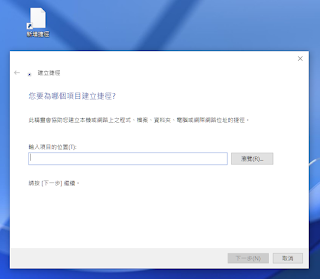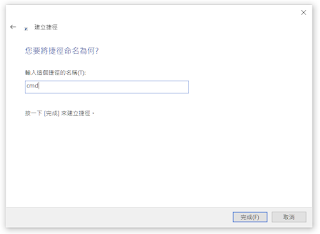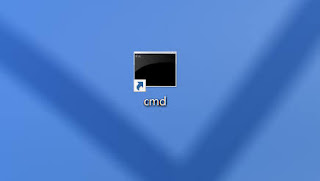AMD Software: Adrenalin Edition 22.3.1顯卡驅動下載【官方下載頁面】
AMD新驅動改名為AMD Software: Adrenalin Edition,拿掉了Radeon,官方說明中原先Radeon Software改成了控制軟體,這版亮點正式支援RSR,並且做了修正是WHQL版的驅動。
新增支援
1. Radeon Super Resolution
- RSR為內建在驅動內的upscaling功能,使用與FSR一樣的演算法。它可在上千款遊戲並且在獨立全螢幕模式與使用基於RDNA架構或更好的顯卡上,提供最接近原生解析度的畫面並提升效能。
2. AMD Link更新
- 新版的AMD Link現在可提供最多四人透過各平台Client同時連線到具有Radeon顯卡的PC上,另外現在AMD Link也支援快捷鍵設定,讓玩家可以使用他們自己的裝置提升遊戲體驗。AMD Link現在也可直接在微軟商店內並在非AMD顯卡的PC上單獨下載安裝,可邀請更廣泛的玩家及硬體加入私人遊戲雲。
3. Radeon Image Sharpening (RIS)
- 新版的RIS現在可強化影片播放以及生產類應用時的影像
4. 加快更新新版驅動時的下載速度
- 現在控制軟體的驅動下載功能只會下載並安裝需要的檔案
5. 改善彈出通知
- 提供玩家就算在遊戲中啟用與停用一些功能時,能夠得到更好的遊戲截圖(這指的應該是截圖當下出現彈出通知時,截下來的圖不會出現通知框)。
已修正問題
1. 修正部分使用者在Windows 10會遇到Aero的陰影特效缺失
2. 修正部分顯卡如6800XT,在安裝最新版驅動後,控制軟體的調校頁面會顯示不正確的preset選項。
3. 修正部分顯卡如6800,在長時間遊玩極限競速:地平線5、並且有開啟光追的情況下,遊戲讀取時間會越拉越長的問題。
4. 修正部分顯卡如6900XT,在遊玩雙人成行時可能會觀察到殘影
5. 修正在SteamVR上啟用Radeon Chill時會遇到不一致的效能表現
6. 修正當玩家在控制軟體內停用部分快捷鍵時,重開機後還是會重新生效的問題。
已知問題
1. 在2560*1440解析度下使用RSR時可能會遇到系統停擺,暫時解法為將顯示的Scailing Mode設為Full Panel。
2. 部分顯卡如RX570在遊玩電馭叛客2077時,部分玩家可能會發現室內亮度比預期還暗。
3. 在某些遊戲和系統配置上啟用增強同步後,可能會導致黑屏。臨時解決方法是禁用“增強同步”。
4. Radeon 性能指標和日誌記錄功能可能會間歇性報告極高且錯誤的記憶體時脈值。
相容的Radeon系列卡:
這版驅動,適用於Radeon RX 6900/6800/6700/6600/6500/6400系列、Radeon RX 5700/5600/5500/5300系列、Radeon VII、Radeon RX Vega 系列、AMD Radeon Pro Duo、Radeon RX 500/Radeon 500X系列、以及Radeon RX 400系列顯卡。
謝謝收看